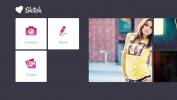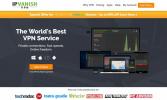So aktivieren Sie den Ransomware-Schutz in Windows 10
Ransomware ist eine böse, weiterentwickelte Form von Computerviren. Wie der Name schon sagt, kostet es Sie Geld, den verursachten Schaden rückgängig zu machen. Ransomware sperrt Ihre Dateien grundsätzlich und fordert Sie auf, Geld zu senden, wenn Sie sie zurückhaben möchten. Wenn Sie Opfer von Ransomware sind, haben Sie zwei Möglichkeiten. Zahlen Sie oder zahlen Sie jemanden, um die Ransomware loszuwerden. Es gibt keine Option, die Sie kein Geld kostet, und keine garantiert, dass Sie Ihre Dateien zurückerhalten. Deshalb ist es eine gute Idee, proaktiver gegen diese bestimmte Art von Bedrohung vorzugehen. Windows Defender verfügt über eine integrierte Funktion, die bei Einrichtung den Ransomware-Schutz aktiviert. So funktioniert das.
Du musst haben Windows Defender aktiviert, damit dies funktioniert. Sie können nicht einfach einige Funktionen von Windows Defender verwenden und andere nicht. Der Ransomware-Schutz in Windows Defender trägt nicht diesen Namen. Die Funktion macht sie nützlich, um sich vor Ransomware zu schützen. Mit Windows Defender können Sie Ordner sperren, damit nicht autorisierte Apps keine Änderungen daran vornehmen können. Sie benötigen Administratorrechte, um den Ransomware-Schutz in Windows 10 zu aktivieren.
Ransomware-Schutz unter Windows 10
Öffnen Sie die App Einstellungen und wechseln Sie zur Einstellungsgruppe Update & Sicherheit. Wechseln Sie zur Registerkarte Windows Defender und klicken Sie auf die Schaltfläche "Windows Defender-Sicherheitscenter öffnen". Alternativ können Sie Windows Defender in die Windows-Suche eingeben.
Klicken Sie auf dem Startbildschirm auf Viren- und Bedrohungsschutz. Scrollen Sie nach unten und klicken Sie auf Einstellungen für Viren- und Bedrohungsschutz.

Aktivieren Sie in den Einstellungen zum Viren- und Bedrohungsschutz den kontrollierten Ordnerzugriff. Sobald es aktiviert ist, müssen Sie geschützte Ordner hinzufügen, indem Sie auf "Geschützte Ordner" klicken.

Sie können einen beliebigen Ordner hinzufügen. Alle verschachtelten Ordner in einem Ordner werden geschützt.
Wie es funktioniert
Wenn der kontrollierte Ordnerzugriff aktiviert ist, verhindert Windows Defender, dass Apps Dateien an Orten speichern, auf die sie keinen Zugriff haben sollten. Ein einfaches Beispiel hierfür ist, dass Windows Defender mich daran gehindert hat, eine Datei über IrfanView auf meinem Desktop zu speichern. Dies liegt daran, dass IrfanView eigentlich nur Zugriff auf den Ordner "Bilder" haben sollte.
Dies kann dazu führen, dass Sie sich fragen, ob Ihr System verwendbar ist, wenn Ihre vertrauenswürdigen Apps keine freie Hand haben. Glücklicherweise verfügt der kontrollierte Ordnerzugriff über eine Whitelist-Funktion, mit der Sie sichere Apps hinzufügen können. Diese sicheren Apps können auf jeden Ordner zugreifen, den sie möchten / benötigen.
Um eine App auf die Whitelist zu setzen, klicken Sie unter dem Link "Geschützte Ordner" auf die Option "App über kontrollierten Ordnerzugriff zulassen". Klicken Sie auf App hinzufügen und wählen Sie die EXE-Datei der App aus, auf die Sie vollen Zugriff gewähren möchten.

Es lohnt sich, sich die Zeit zu nehmen, um Ihre vertrauenswürdigen Apps hinzuzufügen und den kontrollierten Zugriff aktiviert zu lassen.
Suche
Kürzliche Posts
Evernote Skitch für Windows 8: Einfache Bildbearbeitung und Anmerkungen
Skitch ist eine weit verbreitete Anwendung, die kürzlich von Everno...
Beste SSH-Clients für Windows
Für viele Benutzer, die über einen sicheren Kanal eine Remoteverbin...
Windows 7 Encrypted Disk / Drive Detector
Encrypted Disk Detector ist ein kostenloses Befehlszeilenprogramm, ...